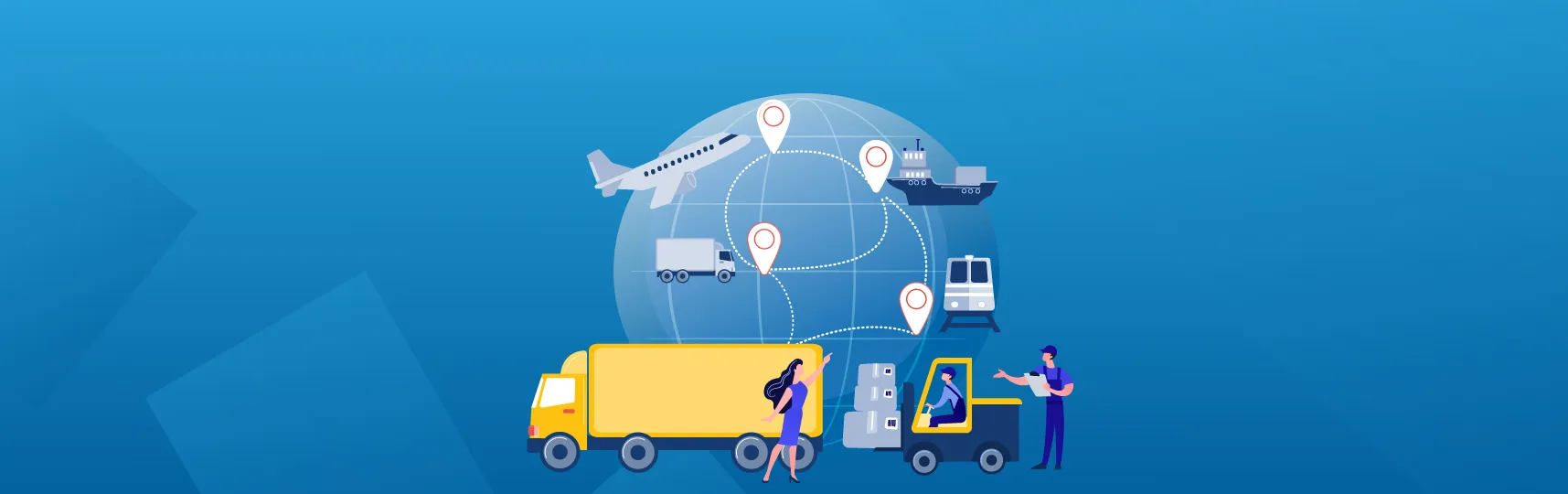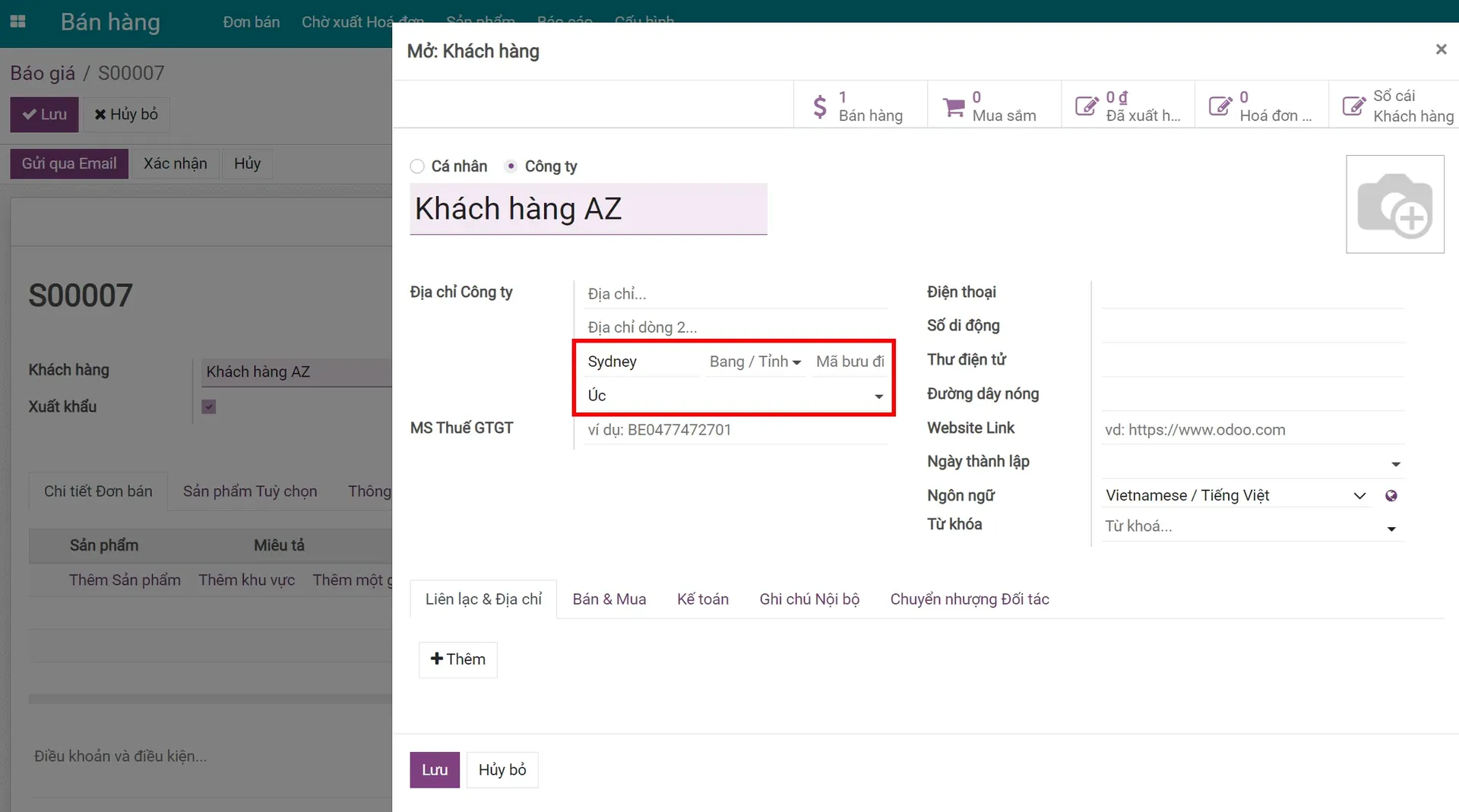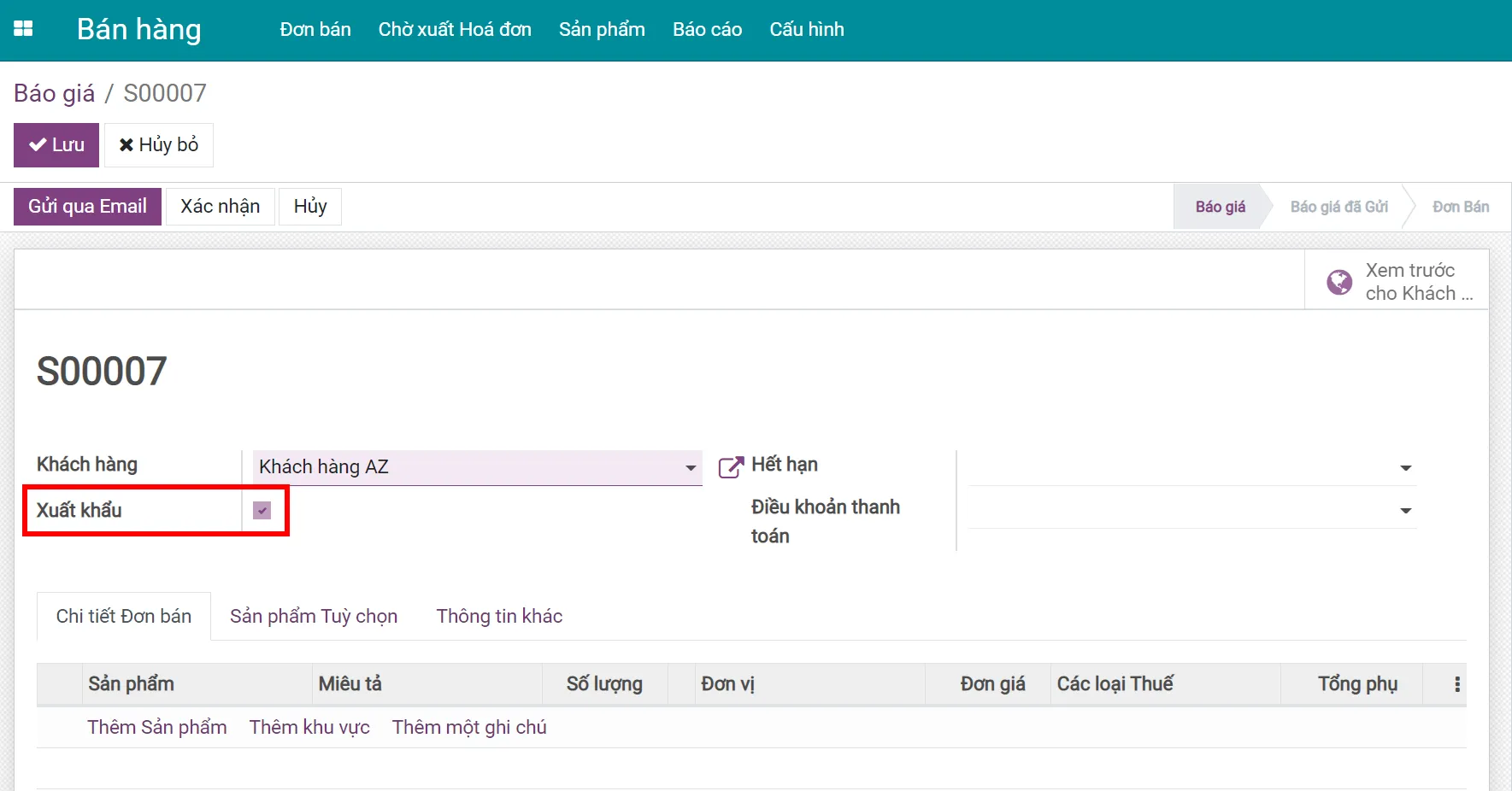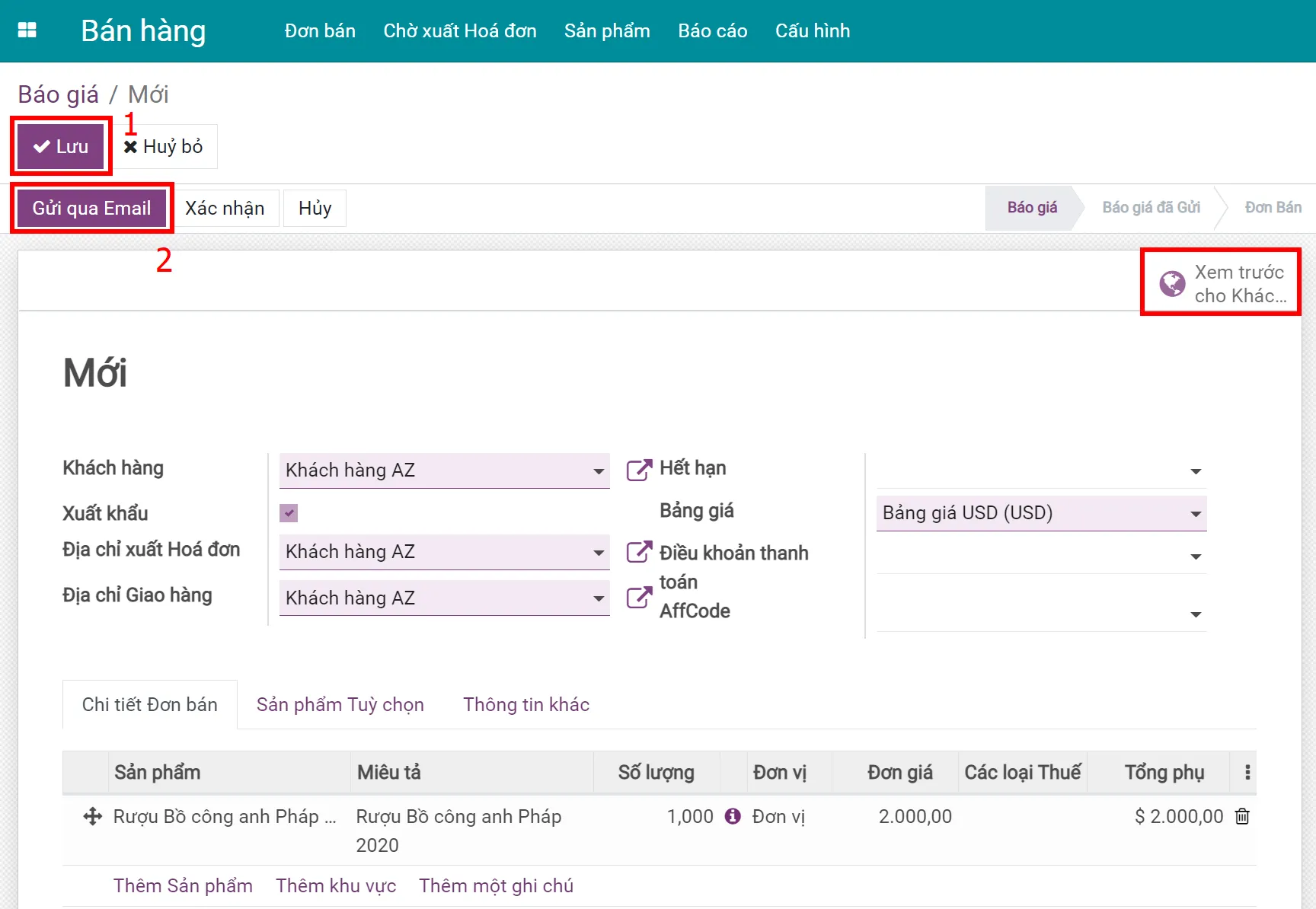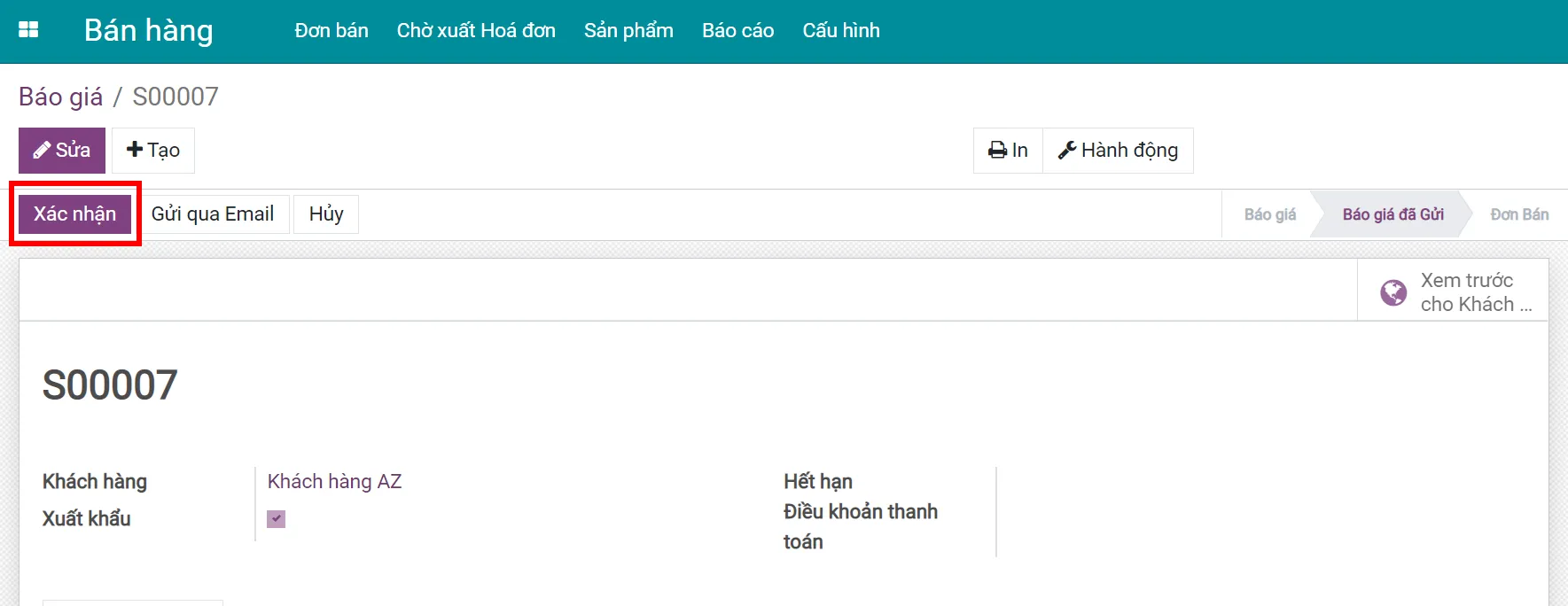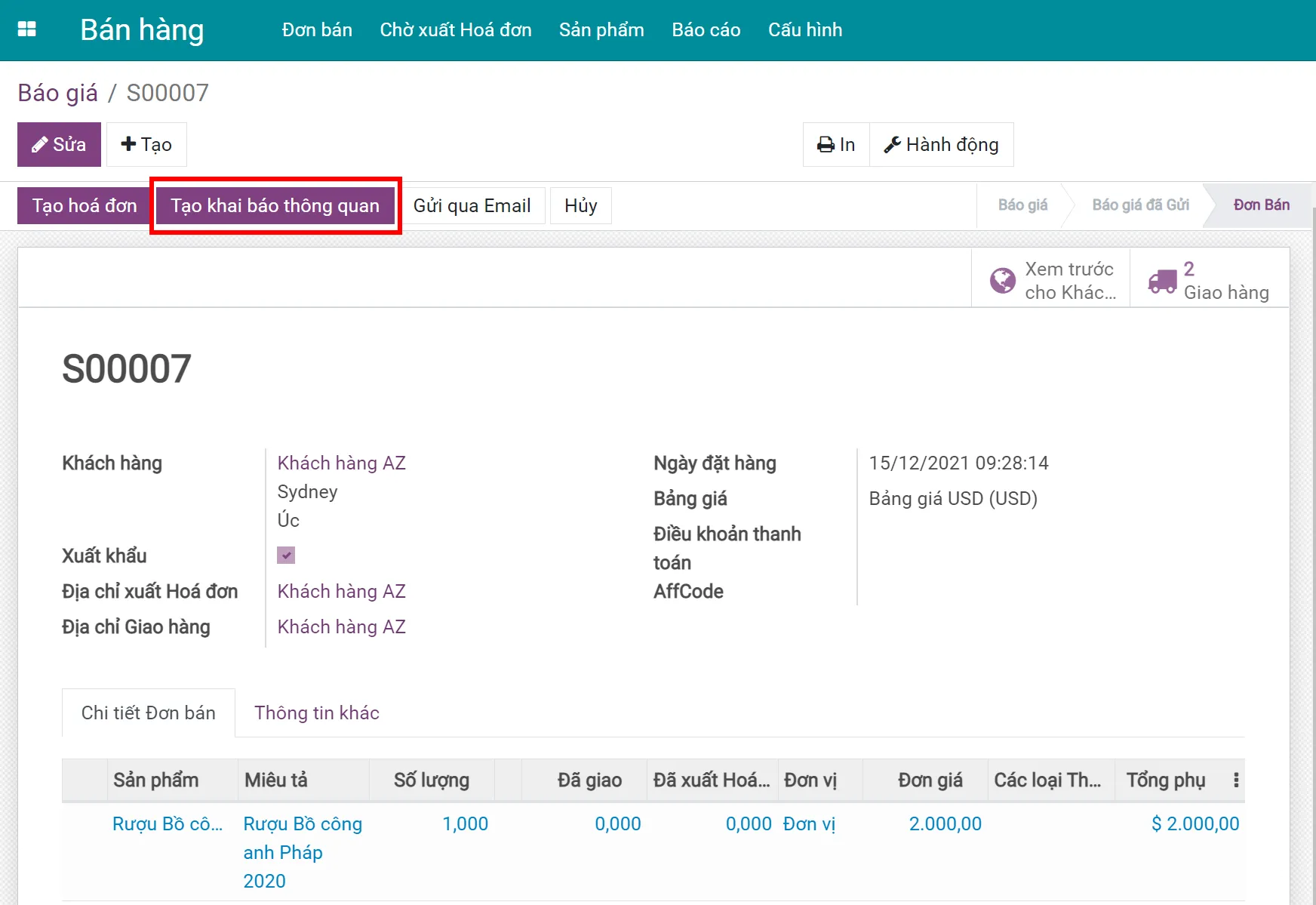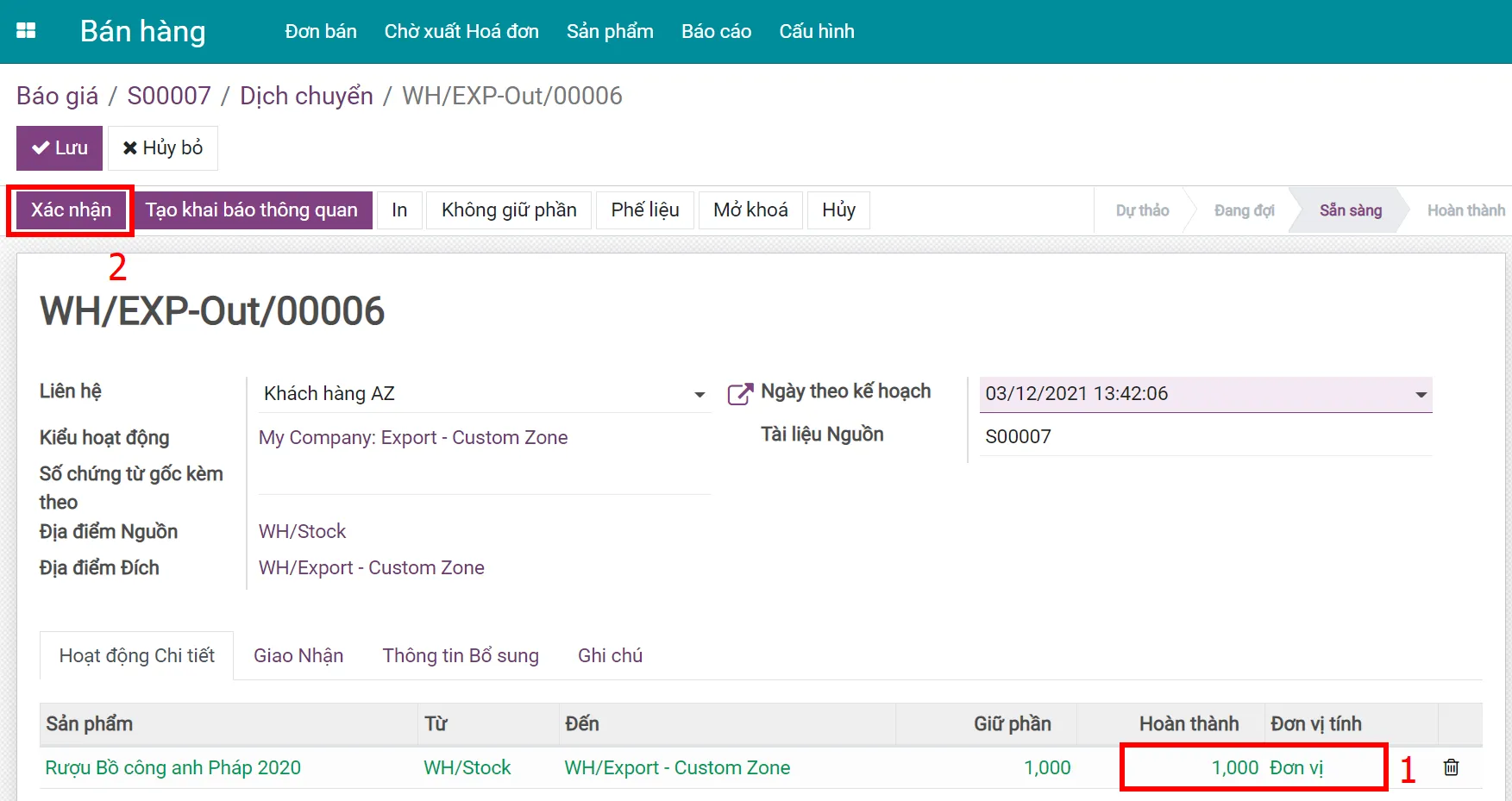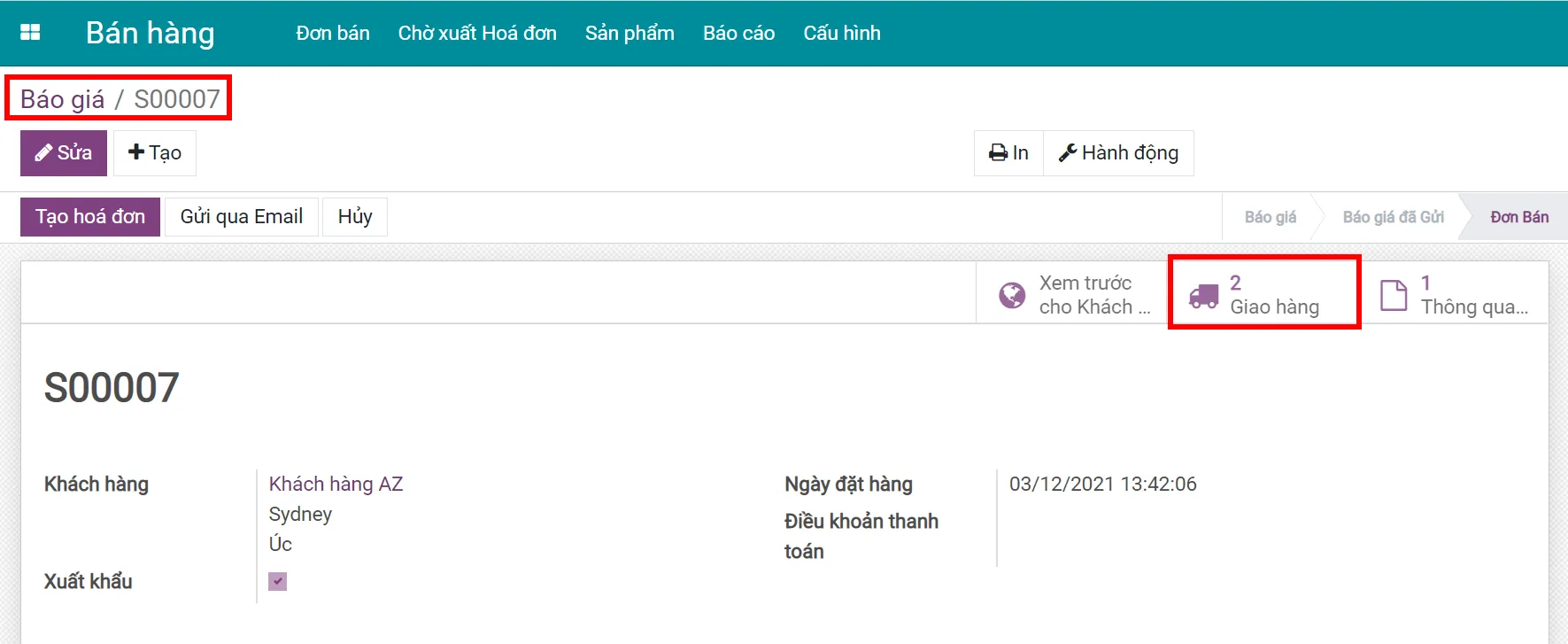Các bước xuất khẩu hàng hóa với Odoo/ERPOnline
Những bước xuất khẩu hàng hóa được giới thiệu trong bài viết dưới đây sẽ giúp người đọc nắm được một quy trình xuất hàng cơ bản trong Odoo/ERPOnline.
Bước 1: Cấu hình Thuế xuất khẩu
Trước hết, bạn cần tạo thuế xuất khẩu được áp dụng cho Hồ sơ thông quan đối với các sản phẩm nhất định. Tham khảo bài viết Cấu hình thuế xuất/nhập khẩu để được hướng dẫn chi tiết.
Bước 2: Áp dụng Thuế xuất khẩu cho Sản phẩm
Bằng cách cấu hình thuế xuất khẩu cho các sản phẩm xuất khẩu, bạn sẽ thấy các loại thuế này được hiển thị và tính toán tự động trên Hồ sơ thông quan của sản phẩm đó.
Tham khảo bài viết Thiết lập thuế xuất/nhập khẩu cho sản phẩm để được hướng dẫn chi tiết.
Bước 3: Tạo Báo giá và Đơn bán
Với một quy trình bán hàng thông thường trong Odoo/ERPOnline, bạn cần tạo Báo giá và xác nhận để thành Đơn bán.
1. Tạo Báo giá
Để áp dụng thủ tục thông quan, bạn cần tích chọn hộp kiểm "Xuất khẩu" trên Báo giá.
Nếu khách hàng bạn chọn có trụ sở ở nước ngoài, hộp kiểm "Xuất khẩu" sẽ tự động được tích chọn.
Ví dụ:
Bạn chọn “Khách hàng AZ” làm khách hàng trong Báo Giá, địa chỉ của khách hàng này được đặt là ở Sydney, Úc, khác với quốc gia được thiết lập trong hệ thống cho công ty hiện tại của bạn.
Do đó, hộp kiểm “Xuất khẩu” sẽ được tự động tích chọn và không thể bỏ chọn.
2. Gửi Báo giá cho khách hàng
Thêm thông tin sản phẩm và nhấp vào “Lưu” >> Chọn “Gửi qua Email” để gửi Báo giá đến khách hàng. Bạn có thể chọn "Xem trước cho khách hàng" để xem mẫu Báo giá trước khi gửi tới khách hàng.
3. Xác nhận Đơn
Sau khi khách hàng chấp nhận Báo giá, chọn "Xác nhận".
Sau khi Báo giá được xác nhận, Báo giá sẽ chuyển thành Đơn bán và bạn sẽ thấy nút "Tạo khai báo thông quan" được hiển thị màu tím, có nghĩa là Đơn bán này đã sẵn sàng cho quy trình khai báo hải quan.
Bước 4: Khai báo hải quan
Bạn có thể thấy có 2 lần giao hàng được sinh ra từ Đơn bán, một lần giao từ kho hàng của bạn đến Khu vực Xuất khẩu - Hải quan và một là từ Khu vực Xuất khẩu - Hải quan đến vị trí của Khách hàng.
Sau khi lô hàng đến địa điểm thông quan, ghi nhận số lượng thực nhận vào cột “Hoàn thành”. Sau đó, chọn “Xác nhận” để xác nhận lô hàng đã đến địa điểm thông quan.
Bước 5: Lập hồ sơ thông quan và nộp thuế xuất khẩu
Bạn có thể tạo hồ sơ thông quan tại các vị trí khác nhau trong hệ thống:
Trên Đơn bán có trường "Xuất khẩu" đã được tích chọn
Trên Giao hàng có tuyến đường từ vị trí Kho của bạn đến đến Khu vực Xuất khẩu - Hải quan
Vào ứng dụng Xuất Nhập khẩu, tại "Hồ sơ thông quan", chọn menu "Khai báo thông quan xuất khẩu" và nhấp vào "Tạo"
Bước 6: Gửi hàng hóa tới khách hàng với các tuyến linh hoạt
Sau khi khai báo thông quan xuất khẩu đã được xác nhận và lô hàng đã được chuyển từ Kho của bạn đến địa điểm thông quan, hãy quay lại mục Đơn bán, nhấp vào "Giao hàng" và chọn dịch chuyển với tuyến từ Khu vực Xuất khẩu - Hải quan đến vị trí của Khách hàng:
Bạn cũng có thể áp dụng các tuyến linh hoạt cho các sản phẩm xuất khẩu bằng cách vào ứng dụng Kho vận, điều hướng đến menu "Cấu hình", chọn menu con "Kho hàng". Tại phần "Lô hàng Giao", chọn lộ trình mà bạn muốn áp dụng cho toàn bộ quy trình xuất hàng và thông quan:
Nhấp vào "Xuất kho và giao hàng (2 bước)" để áp dụng lộ trình:
Kho -> Đầu ra -> Khu vực Xuất khẩu - Hải quan -> Khách hàng quốc tế
Nhấp vào "Đóng gói, xuất hàng và giao hàng (3 bước)" để áp dụng lộ trình:
Kho -> Khu vực đóng gói -> Đầu ra -> Khu vực Xuất khẩu - Hải quan -> Khách hàng quốc tế
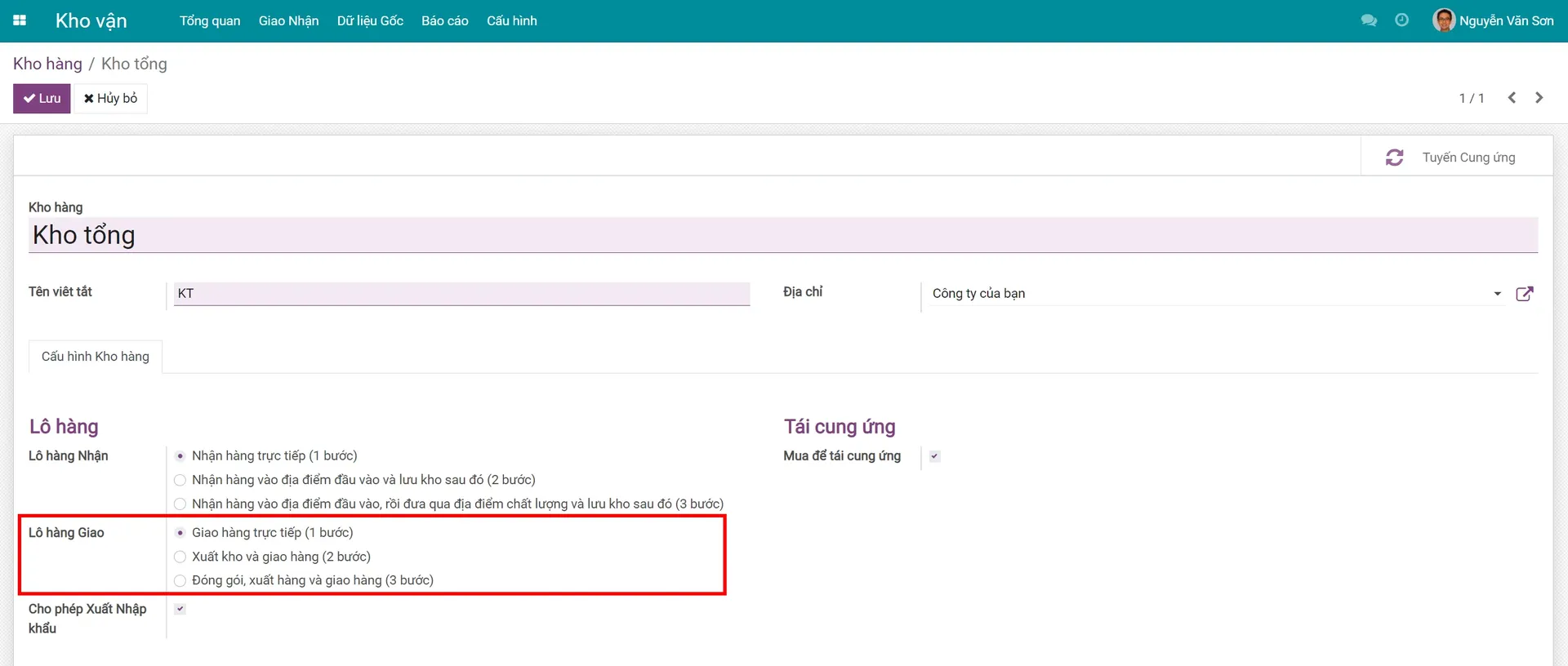
Như vậy, chúng ta đã hoàn tất một quy trình xuất hàng cơ bản trong Odoo/ERPOnline. Tiếp theo, hãy cùng tìm hiểu Cách tạo hồ sơ thông quan trong Odoo/ ERPOnline qua bài viết dưới đây.